Software de máquina virtual como VirtualBox, VirtualPC, Parallels, VMware, etc., proporcionan la utilidad de no solo ejecutar múltiples entornos virtuales en el sistema host, sino que también permiten crear y configurar las máquinas según los requisitos. El software de la máquina virtual está diseñado teniendo en cuenta los requisitos de uso de alta gama y, por lo tanto, dichas aplicaciones están autorizadas a obtener un control completo sobre todos los componentes de hardware y software instalados. Si bien las utilidades de virtualización de máquinas se usan ampliamente para ejecutar imágenes de disco de sistemas operativos, incluidas las distribuciones de Windows, Mac OS X y Linux, no permiten convertir el físico en una máquina virtual para usar todo el sistema en otras plataformas en un ambiente virtual. Hoy, analizamos la forma más sencilla de convertir la máquina local en una máquina virtual, y luego configurarla y ejecutarla en otros sistemas utilizando software de virtualización.
Entre el software de virtualización disponibleallí, VMware Workstation se considera la aplicación de virtualización de máquinas más poderosa, lo que permite a los usuarios ejecutar ediciones del sistema operativo x86 y x64 como máquinas invitadas. Aunque es una utilidad paga, ofrece un servicio gratuito VMware Player para ejecutar los sistemas invitados preconfigurados en el hostcomputadora. VirtualBox, por otro lado, es un software de virtualización completamente gratuito, que permite a los usuarios crear, configurar y ejecutar máquinas virtuales en sus sistemas. VirtualBox admite discos duros virtuales e imágenes de SO creadas con VMware y, por lo tanto, puede ejecutar sin problemas la máquina invitada configurada a través de VMware. En esta publicación, lo guiaremos a través del proceso de creación de un disco VMware de la máquina local, y luego lo usaremos en VMware, Virtual PC y VirtualBox.

En primer lugar, necesita una herramienta de conversión que pueda convertir su máquina local en una máquina virtual. VMware proporciona una utilidad gratuita llamada VMware vCenter Converter para conversiones de máquinas físicas a virtuales. Tiene la capacidad de crear una imagen de disco VMware de todo el sistema, incluidas las unidades instaladas, las unidades locales, los componentes de hardware y software configurados, las aplicaciones instaladas y más.
Una vez que la máquina local se convierte en VMDKarchivo, puede usarlo en otro sistema operativo, incluidas las variantes de Mac OS X y Linux. La aplicación presenta un asistente de conversión simple que lo guía a través del proceso de selección de los componentes del sistema local, las ubicaciones de destino y la estación de trabajo / reproductor VMware de destino (variante de virtualización) en el que desea ejecutar el archivo VMDK convertido. Admite una amplia gama de imágenes de origen de terceros, incluidos Microsoft Hyper-V, Servidor virtual, PC virtual, Parallels, Norton Ghost, Acronis, Storage Craft y más. La aplicación también proporciona una consola de administración de conversión central para ayudarlo a organizar y monitorear instancias de conversión de máquinas locales y remotas. Además, realiza operaciones de copia de datos sector por sector para clonar los discos seleccionados. El proceso de clonación de disco es discreto y no solicita a los usuarios que confirmen las acciones de copia al convertir la máquina local en una imagen de disco virtual de VMware.
Para comenzar, inicie VMware vCenter Converter (enlace de descarga en la parte inferior de la publicación) y haga clic en Convertir máquina en la barra de herramientas.
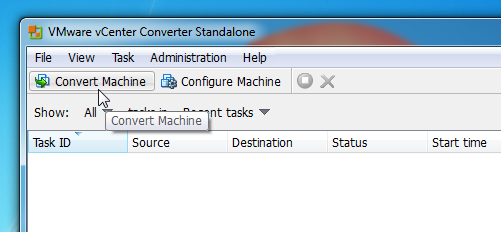
Esto iniciará el Conversión mago. El primer paso es seleccionar el tipo de máquina fuente (máquina física o virtual) que desea hacer. Admite la selección de la máquina actual (máquina física), la máquina virtual VMware Infrastructure, VMware Workstation, el servidor Hyper-V y otras máquinas virtuales de terceros. Como necesita convertir la máquina actual a máquina virtual, seleccione Máquina encendida tipo de fuente del menú desplegable y luego habilitar Esta maquina local opción.
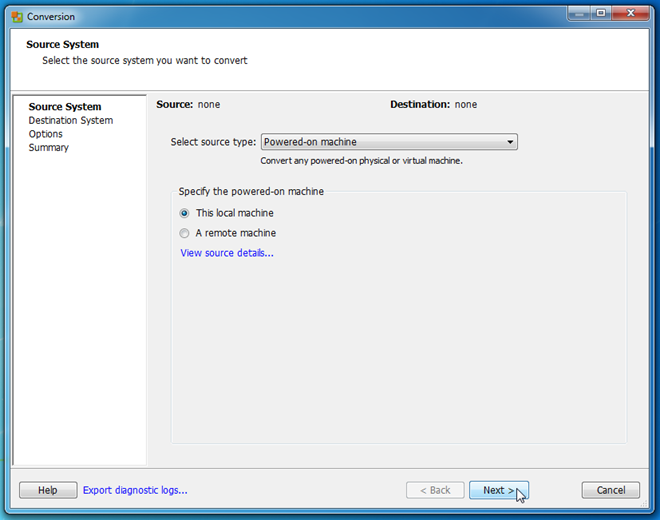
Puede ver los detalles de la máquina seleccionada presionando Ver detalles de la fuente. Muestra el nombre de la máquina seleccionada, máquinatipo (virtual o físico), sistema operativo instalado en la máquina seleccionada, tamaño de RAM, diseño de volúmenes, tamaño total del sistema y otra información relacionada con el sistema. Después de verificar la máquina física de destino, haga clic en Cerrar seguido por próximo botón.
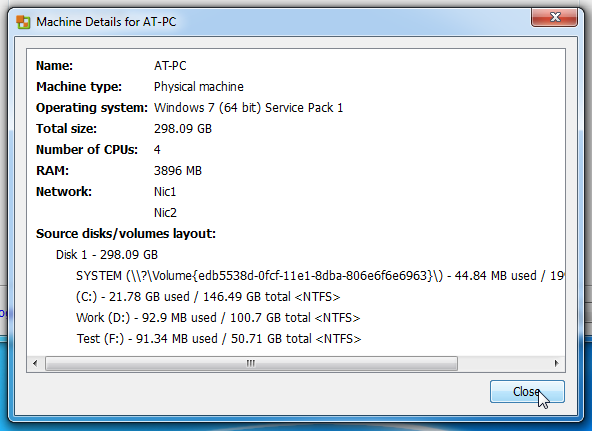
En el siguiente paso, le pedirá que especifique el tipo de destino y el producto VMware. Escoger VMware Workstation u otra máquina virtual VMware opción como tipo de destino y seleccione el destinoProducto VMware (VMware Workstation, VMware Player, VMware Server o VMware Fusion). Una vez hecho esto, ingrese el nombre de la máquina virtual y seleccione la ubicación donde se guardará el archivo VMDK. Si planea usar la máquina física convertida en otros sistemas, se recomienda guardar el archivo VMDK en un disco duro externo. Sin embargo, para ejecutar la máquina virtual en el sistema local, puede elegir cualquier ubicación en el disco duro.
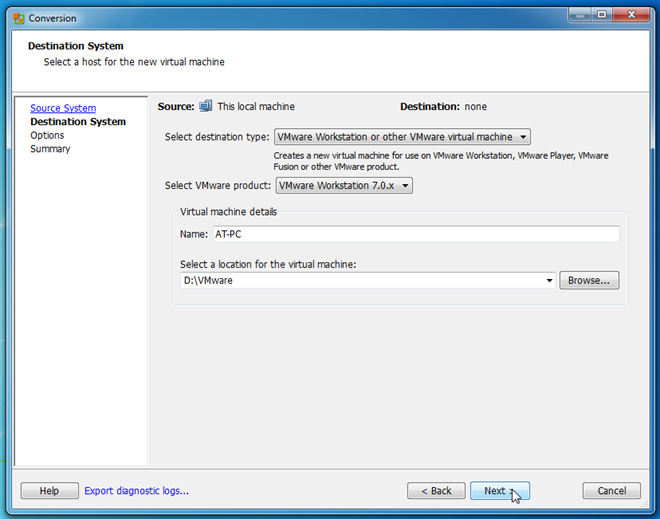
Una vez que se configuran los ajustes preliminares, sepresenta un explorador de máquina local que le permite elegir las carpetas y unidades que se incluirán en el archivo VMDK. Aquí, puede excluir las unidades locales y configurar los ajustes de los componentes del sistema, incluidos los procesadores, las redes, el nivel de aceleración de la CPU y más.
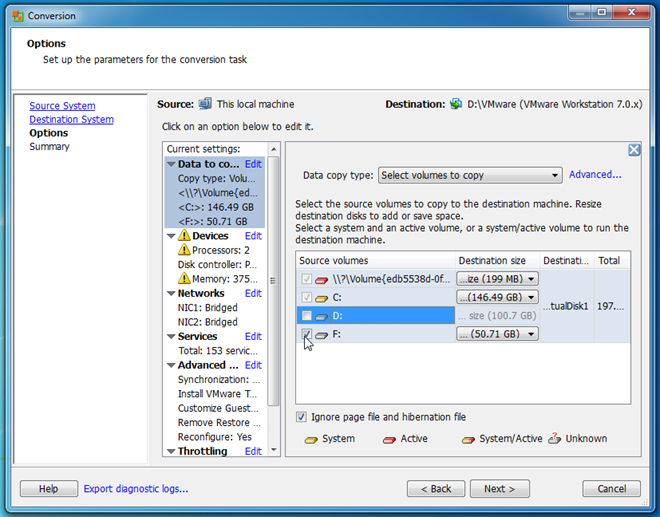
Una vez hecho esto, presione Siguiente para ver el resumen de conversión de máquina física a virtual.
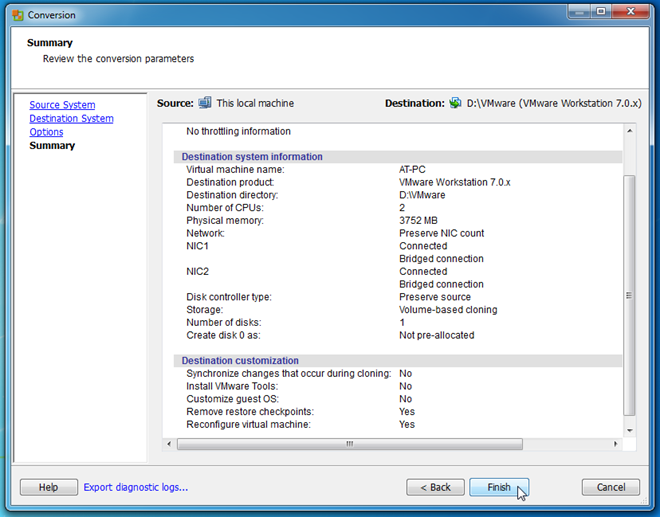
Al hacer clic en Finalizar comenzará el proceso de conversión. Puede detener la conversión y eliminar la tarea de la barra de herramientas. La ventana principal muestra los detalles de las tareas que se están realizando. Creará un archivo VMX (VMware Virtual Machine Configuration) junto con el archivo de imagen de disco VMware para ayudarlo a iniciar rápidamente la máquina física convertida en el software VMware Virtualization.
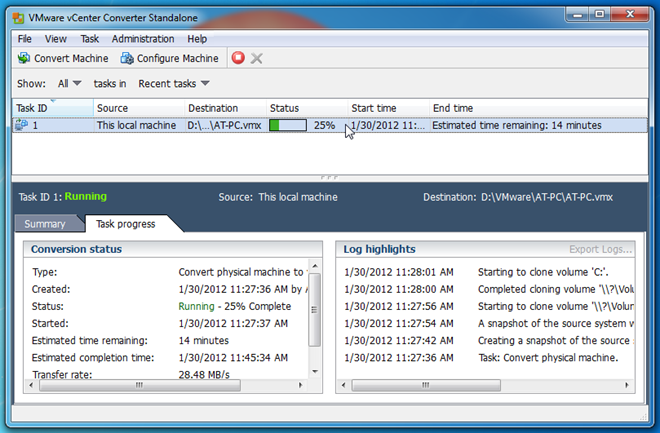
Una vez que la máquina física se convierte enmáquina virtual, muévase al sistema donde desea ejecutar la máquina física convertida. Inicie el software de virtualización VMware (estación de trabajo VMware, VMware Player, etc.) y abra el archivo VMX para iniciar el sistema operativo de la máquina física convertida.
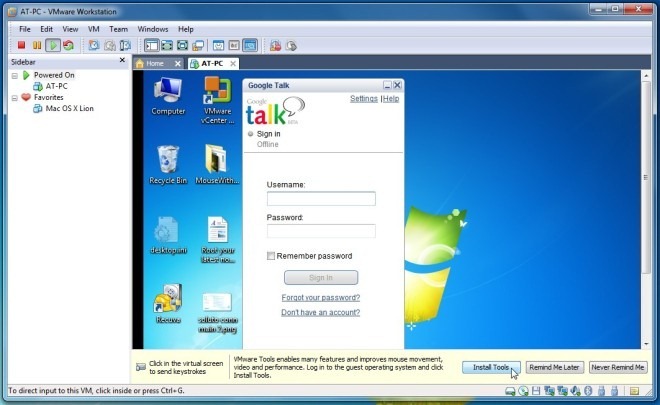
Dado que VirtualBox admite el contenedor VMware VMDKformato, todo lo que necesita es especificar el archivo VMDK que contiene la máquina virtual mientras crea una máquina virtual para ejecutarlo. Para esto, inicie VirtualBox y presione Nuevo en la barra de herramientas.
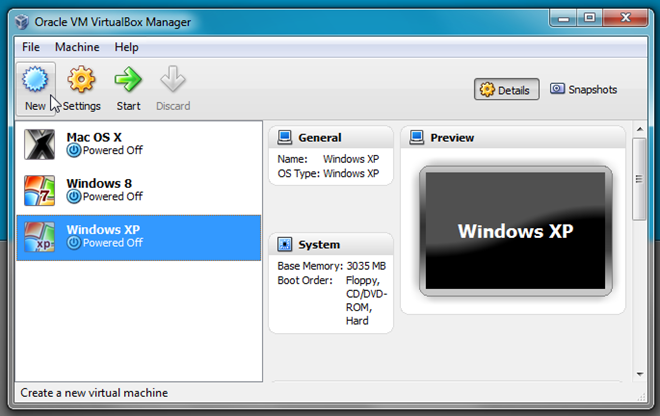
Esto abrirá Crear nueva máquina virtual mago. Especifique el nombre de la máquina virtual, el sistema operativo y luego su versión. Si está creando una máquina virtual con Windows 7, ingrese Windows 7 y establecerá automáticamente el Tipo de sistema operativo predeterminado.
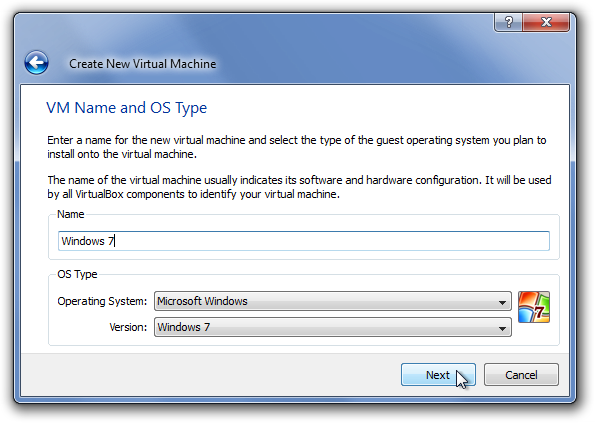
El siguiente paso trata de configurar la cantidad máxima de RAM física que puede utilizar la máquina virtual. Especifique el tamaño de RAM y presione Siguiente.
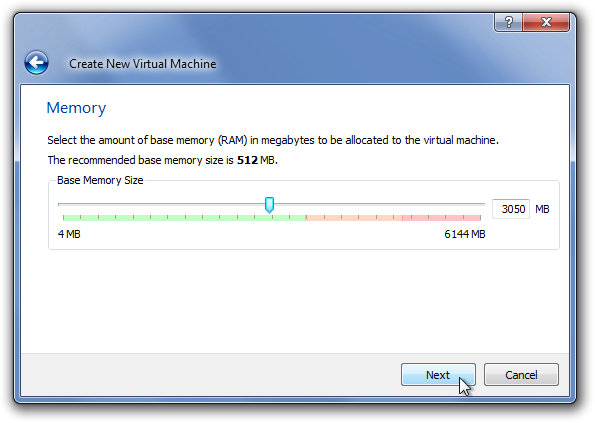
Ahora, en lugar de crear un nuevo disco duro, elija Usar disco duro existente opción para especificar la ubicación de origen del disco de la máquina física convertida (archivo VMDK). Una vez seleccionado, presione Siguiente.
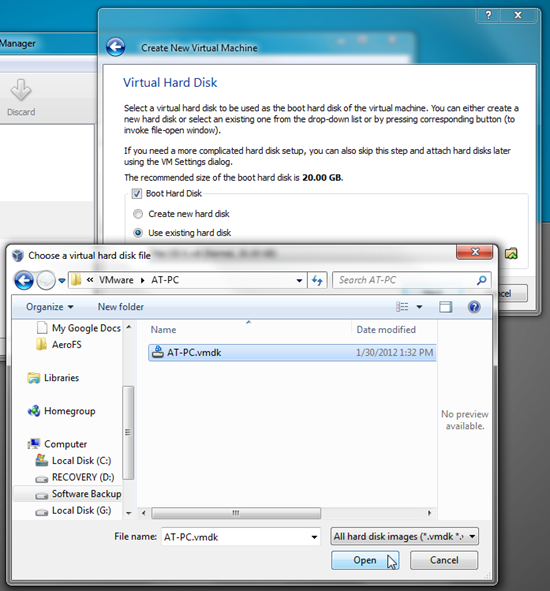
La página Resumen le permite verificar las configuraciones de la máquina virtual. Ahora, presione Finalizar para crear una máquina virtual.

Una vez hecho esto, seleccione la máquina virtual recién creada y presione comienzo en la barra de herramientas para iniciar el sistema operativo de su convertidomaquina fisica. Puede cambiar la configuración predeterminada de la máquina virtual desde Configuración como tipo de red, procesador, memoria de video máxima, orden de arranque, controlador de audio, carpetas compartidas, etc.
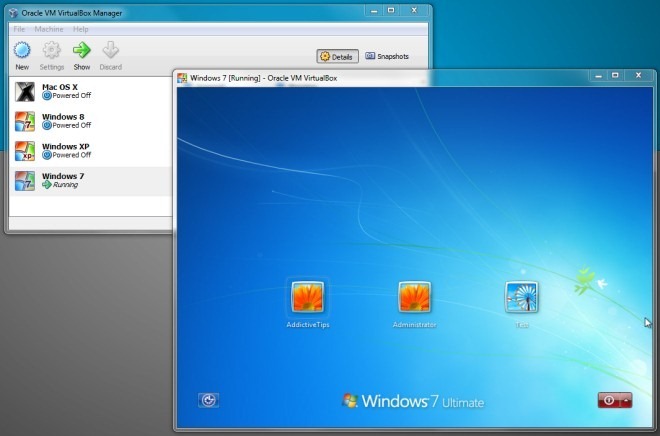
Microsoft Virtual PC es otra muy utilizadaSoftware de virtualización que permite ejecutar múltiples sistemas operativos invitados simultáneamente. Aunque la última versión solo admite Windows 7, presenta un asistente simple para crear máquinas virtuales de SO basadas en Windows y Linux. A diferencia de VMware y VirtualBox, admite el formato VHD y no permite a los usuarios usar discos de máquinas virtuales en otros formatos de contenedor para ejecutar el SO huésped.
Si utilizó VMware vCenter Converter para creardisco de máquina virtual de máquina física, probablemente desee convertir el archivo VMDK (máquina física convertida) a formato VHD, para que pueda usarse con MS Virtual PC. StarWind ofrece una aplicación gratuita que le permite convertir numerosos formatos de disco virtual. Con el convertidor de imagen V2V de StarWind, puede convertir una imagen de disco VMDK (fija y dinámica) en formato VHD. No solo convierte entre formatos de disco virtual, sino que también le permite convertir archivos VMDK y VHD a formato IMG. La aplicación realiza operaciones de copia sector por sector para clonar un formato de máquina virtual de origen completo en un formato de disco duro virtual contenedor definido por el usuario.
Para comenzar, instale StarWind V2V Image Converter,e inícielo para especificar el archivo contenedor VMDK de origen. En la interfaz principal, le pide que especifique la ruta completa del archivo de imagen de origen que desea convertir. Simplemente ingrese la ruta completa del archivo VMDK y luego haga clic en Siguiente.
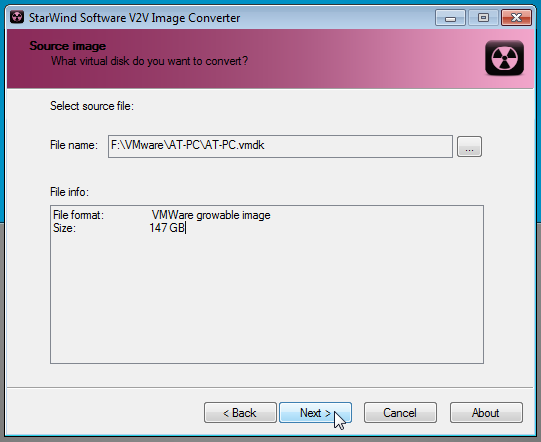
Ahora, especifique el formato de imagen de salida de la lista y haga clic en Siguiente.
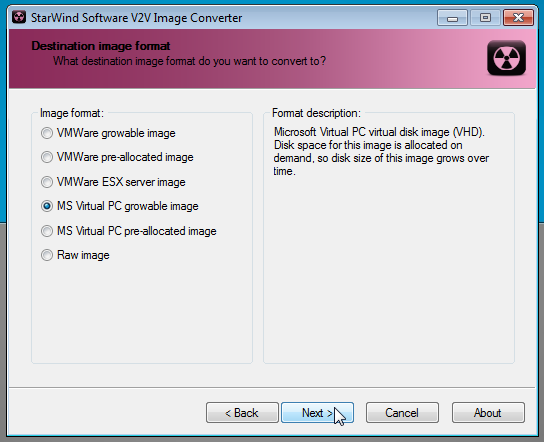
En este paso, solo especifique la ubicación de destino donde se guardará la imagen VHD.
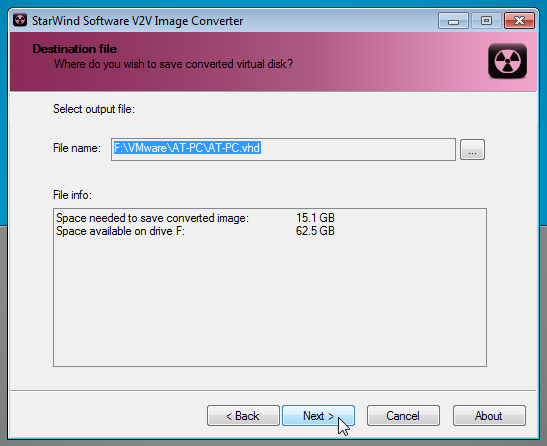
Al hacer clic en Siguiente comenzará el proceso de conversión. El tiempo que lleva convertir el archivo VMDK a formato VHD depende del tamaño del archivo VMDK.
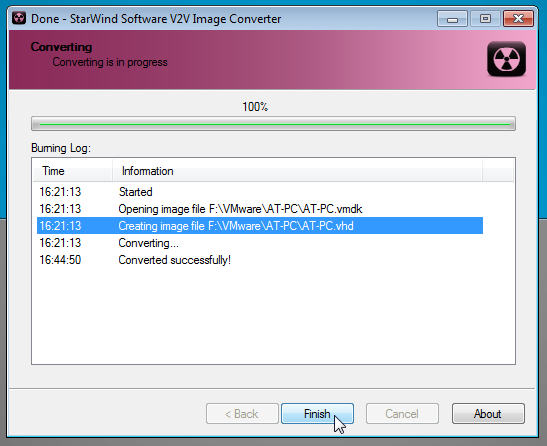
Una vez que la imagen VMDK se convierte en archivo VHD, inicie MS Virtual PC para comenzar Nueva máquina virtual mago. Después de ingresar el nombre de la máquina virtual y asignar la cantidad máxima de RAM física, seleccione Un disco duro virtual existente opción, y presiona Siguiente.

Ahora, especifique el archivo de imagen VHD convertido y haga clic en Siguiente para comenzar a crear la máquina virtual.
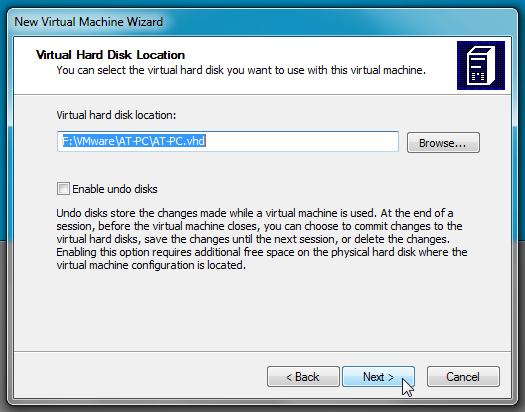
MS Virtual PC cae en algún lugar entrepoder de VMWare y simplicidad de VirtualBox. Sin embargo, solo admite un número limitado de adiciones de máquinas virtuales, por lo que puede enfrentar algunos problemas técnicos al usar la máquina física convertida en MS Virtual PC. Cuando se trata de ejecutar una máquina virtual con un archivo de imagen de máquina físico convertido, tiene varias opciones a su disposición, pero teniendo en cuenta que VMware admite de forma nativa el formato contenedor VMDK, recomendamos utilizar un software de virtualización de VMware para obtener el mejor rendimiento de la imagen de disco de VM. Para aumentar aún más el rendimiento del SO huésped, debe instalar todas las adiciones esenciales de máquinas virtuales y otras herramientas específicas del SO.
Descargar VMware vCenter Converter













Comentarios